首页 / 教程
Win10如何解决rundll出错问题(win10启动出现rundll错误)
2023-09-23 15:32:00
简单的跟大家介绍一下rundll32.exe文件,这个文件主要应用于内存中运行DLL文件,通常会在应用程序中被使用,这个程序对系统的正常运行是至关重要的。但是有使用win10系统的用户,遇到rundll32.exe初始化失败的问题,不知道应该怎么解决。最简单的解决方法,可以用第三方工具一键修复,当然也可以像65路由那样直接下载rundll32.exe文件进行修复,希望以下这篇文章能帮助到大家。
方法/步骤:
1、从网上,找到并下载 rundll32.exe 文件,一般是以压缩包存放,大家可以解压出来并放在桌面使用;
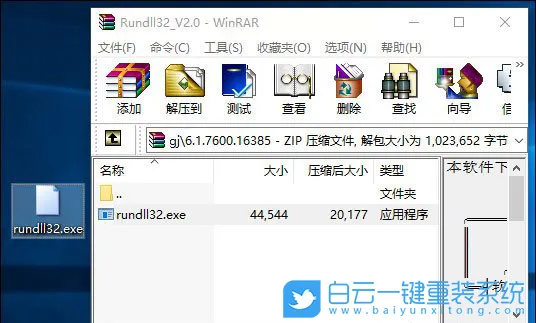
2、解压后,复制文件 rundll32.exe 到系统目录下,32位系统和64位系统路径还是有区别的;
32位系统:C:\Windows\System32
64位系统:C:\Windows\SysWOW64
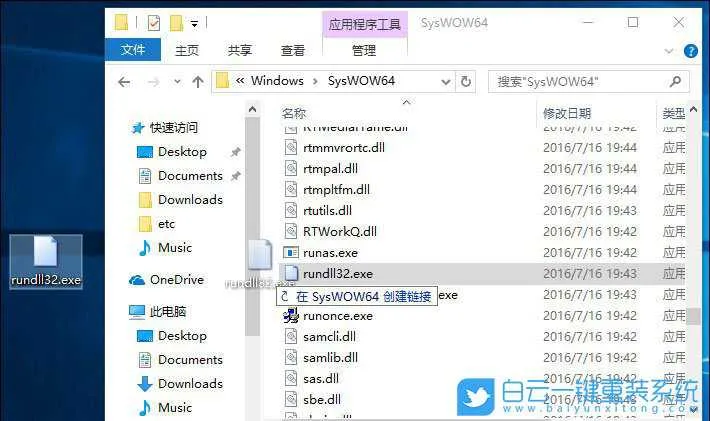
3、按 Win + R 组合键,打开运行,并输入:for %1 in (%windir%\system32\*.dll) do regsvr32.exe /s %1 命令,确定或回车可以执行;
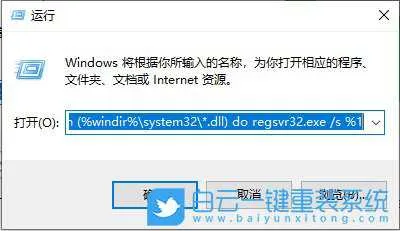
执行后,有些用户可能会提示:for Windows 找不到文件“for”。请确定文件名是否正确后,再试一次。

4、点击左下方开始菜单旁边的搜索,然后输入:cmd,在系统给出的最佳匹配项中,右键选择以管理员身份运行命令提示符桌面应用;
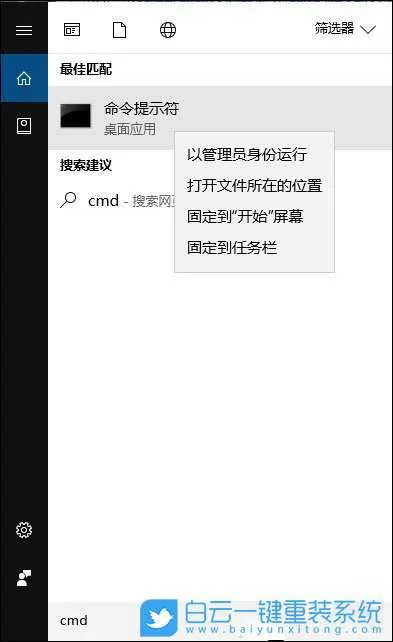
5、管理员:命令提示符窗口中,输入并回车执行:for %1 in (%windir%\system32\*.dll) do regsvr32.exe /s %1 命令;
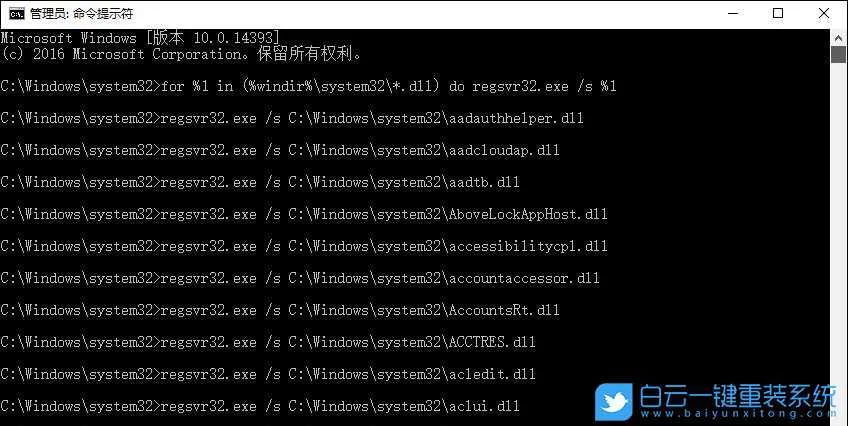
以上就是Win10如何解决rundll出错问题|rundll32.exe初始化失败怎么修复文章,如果这篇文章的方法能帮到你,那就收藏65路由网站,在这里会不定期给大家分享常用装机故障解决方法。
方法/步骤:
1、从网上,找到并下载 rundll32.exe 文件,一般是以压缩包存放,大家可以解压出来并放在桌面使用;
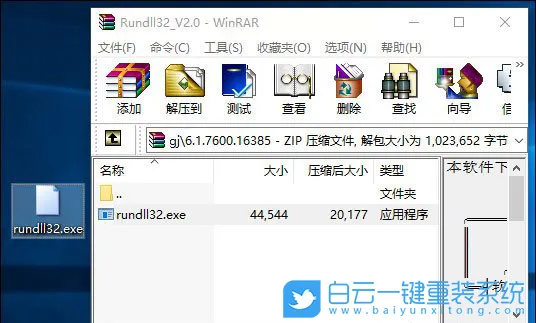
2、解压后,复制文件 rundll32.exe 到系统目录下,32位系统和64位系统路径还是有区别的;
32位系统:C:\Windows\System32
64位系统:C:\Windows\SysWOW64
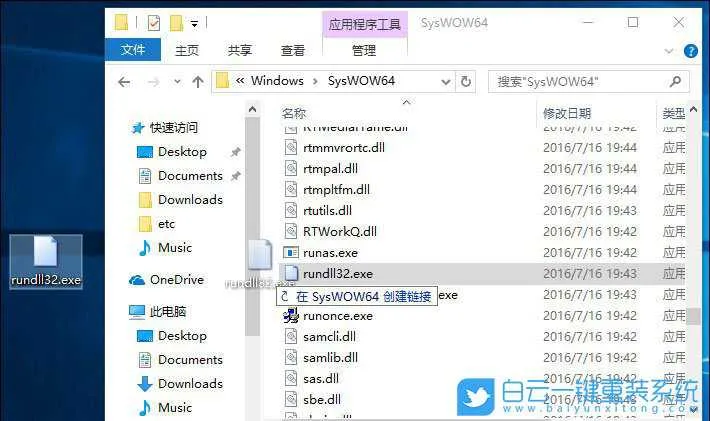
3、按 Win + R 组合键,打开运行,并输入:for %1 in (%windir%\system32\*.dll) do regsvr32.exe /s %1 命令,确定或回车可以执行;
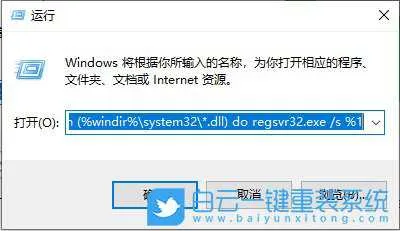
执行后,有些用户可能会提示:for Windows 找不到文件“for”。请确定文件名是否正确后,再试一次。

4、点击左下方开始菜单旁边的搜索,然后输入:cmd,在系统给出的最佳匹配项中,右键选择以管理员身份运行命令提示符桌面应用;
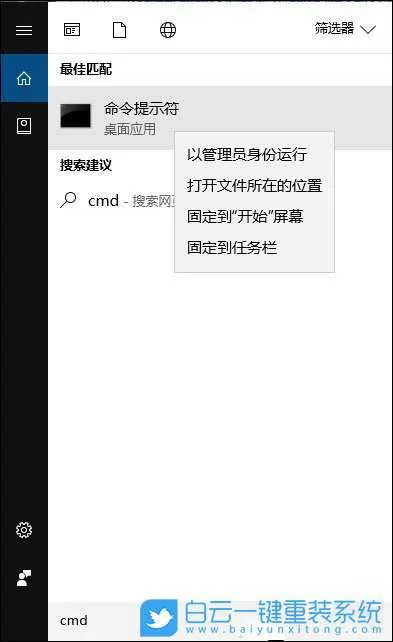
5、管理员:命令提示符窗口中,输入并回车执行:for %1 in (%windir%\system32\*.dll) do regsvr32.exe /s %1 命令;
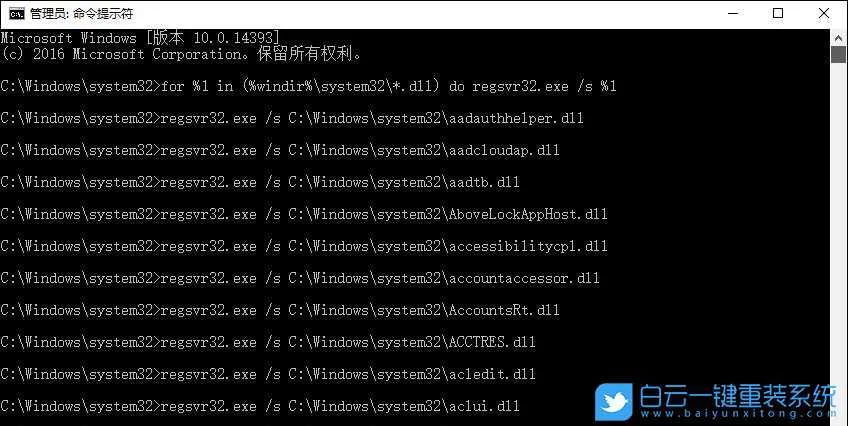
以上就是Win10如何解决rundll出错问题|rundll32.exe初始化失败怎么修复文章,如果这篇文章的方法能帮到你,那就收藏65路由网站,在这里会不定期给大家分享常用装机故障解决方法。
最新内容
| 手机 |
相关内容

Win7、Win10系统哪个好?全面对比数
Win7、Win10系统哪个好?全面对比数据告诉你,系统,用户,数据,哪个好,告诉你,功能,测试,开始菜单,7月29日,历经9个月数百万人内测完善之后,微软
手机里的设置怎么恢复(如何恢复手
手机里的设置怎么恢复(如何恢复手机系统设置),设置,选择,选项,恢复,点击,恢复出厂设置,温度,桌面,1. 如何恢复手机系统设置OPPO手机系统升
小米路由器电源灯黄色什么意思 |
小米路由器电源灯黄色什么意思 | 小米路由器电源灯黄色含义,小米路由器,路由器,网络,升级,网络连接,重启路由器,状态,故障排查,如果您使用
电脑系统中如何删除文件(电脑上如
电脑系统中如何删除文件(电脑上如何删除文件),删除,文件,点击,电脑上,如何删除文件,选项,选择,功能,1. 电脑上如何删除文件1、点击电脑页面
黑屏下怎么重启电脑系统(电脑黑屏
黑屏下怎么重启电脑系统(电脑黑屏时如何重启),黑屏,重启,电脑黑屏,导致,开机,系统,显示器,启动,1. 电脑黑屏时如何重启先检查一下显示器的
电脑系统设置界面打不开(电脑无法
电脑系统设置界面打不开(电脑无法打开设置界面),设置,界面,系统,调用,选择,点击,开机,桌面,1. 电脑无法打开设置界面电脑开机一直停留在主
如何把电脑系统完全重置(怎么把电
如何把电脑系统完全重置(怎么把电脑系统重置),系统,选择,重置,点击,设置,恢复,重启,操作,1. 怎么把电脑系统重置1、在windows10里进入设置
电脑系统中毒如何解决(电脑很严重
电脑系统中毒如何解决(电脑很严重中毒怎么自己解决),中毒,文件,杀毒软件,杀毒,命令,用户,系统,删除,1. 电脑很严重中毒怎么自己解决1、日常












